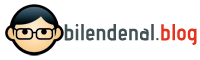Masaüstü sisteminiz yavaşlamaya başladıysa, yeni bir sistem almak yerine eski HDD sürücünüzü SSD sürücü ile değiştirerek sisteminizi uzun bir süre daha kullanabilirsiniz. Ya da eski SSD sürücünüzün kapasitesi artık yetersiz hale geldiyse yeni bir SSD sürücüye geçmeniz gerekiyor olabilir.
Dizüstü sisteminize SSD takılması ile ilgili yazımız için, notebook sisteme SSD takılması.
Bu kılavuzumuz yardımıyla sisteminize SSD sürücü takarak; uygulamalarınızın ve sisteminizin daha hızlı çalışmasını sağlayabilirsiniz. HDD sürücüler ile aynı boyutlara ve bağlantı yapısına sahip 2,5 inç SSD sürücüler ve özel SSD yuvalarına ya da vidasız sürücü montaj yapısına sahip yeni nesil sistem kasaları sayesinde, masaüstü sistemlere SSD sürücü takılması oldukça kolay bir işlem haline gelmiştir. Yazımızda en yaygın kullanıma sahip 2,5 inç SSD sürücülerin sisteme takılmasından bahsedeceğiz. mSATA ve M.2 biçim faktörüne sahip SSD sürücüler, anakart üzerindeki özel yuvalara takıldıklarından, bu sürücülerin takılması ile detaylı bilgiler için anakart kullanım kılavuzları incelenmelidir.
SSD sürücü takılırken dikkat edilmesi gerekenler
- Statik elektrik, sistem bileşenlerine zarar verebilir. Donanımları statik elektrik kaynaklı zarardan korumak için, kasa üzerinde boyasız metal yüzeylere dokunulmalı ya da özel ESD bileklikleri kullanılmalıdır. Böylece vücutta bulunan statik elektrik güvenle boşaltılmış olur.
- Sürücüye zarar vermemek için, sürücünün bağlantı noktalarına dokunulmamalıdır.
- Sürücü kasası açılmamalıdır. Bu işlem hem kasa içerisindeki bileşenlere zarar verebilir hem de garantiyi geçersiz hale getirir.
Masaüstü SSD montaj adımları
- Statik elektriklenmenin engellendiği bir ortamda çalışmaya dikkat ediniz. Çalışma alanı içerisinde naylon torba, kağıt gibi nesneler bulunmamalıdır.
- Montaj için gerekenleri hazırlayınız.
– 2,5 inç SSD sürücü
– Tornavida (Kasa yapısına bağlı olarak kullanılması gerekebilir.)
– Sistem ya da anakart kullanım kılavuzu - Sistemi kapatın.
Sistem kapandığında, güç kablosunu çıkarınız. - Sistem üzerinde kalan elektriği boşaltmak için güç düğmesini 5 saniye kadar basılı tutunuz.
- Kasayı açınız.
Kasanın nasıl açılacağını öğrenmek için kasa ya da sistem kullanım kılavuzunu inceleyiniz. - Kasa üzerinde boyasız metal bir yüzeye dokunarak kendinizi topraklayınız.
Topraklama sayesinde, bilgisayar bileşenlerinde statik elektrik nedeniyle oluşabilecek hasarlar önlenir. - Sürücü yuvalarının yerini belirleyin kontrol edin.
Sürücü yuvalarının özellikleri için kasa ya da sistem kullanım kılavuzunu incelemeniz gerekebilir.
Kasa içerisinde 2,5 inç sürücüler için yuvalar mevcut ise sürücünüzü bu yuvalara takabilirsiniz. Eğer kasa içerisinde sadece 3,5 inç sürücü yuvası mevcut ise 2,5 inç SSD sürücüyü bu yuvalara takmak için çevirici adaptör kullanılmalıdır. - SSD sürücüyü yuvaya yerleştirin.
Veri ve güç kablolarını bağlayın. Güç ve veri kablosu bağlantıları için anakart, kasa ya da sistem kullanım kılavuzlarını inceleyiniz. - Kasa içerisini kontrol ettikten sonra kasa kapağını kapatınız.
- Güç kablosunu bağlayın ve ardından güç düğmesine basarak sistemi çalıştırınız.
Bu adımların hızlıca gösterildiği Kingston tarafından hazırlanan aşağıdaki videoyu da inceleyebilirsiniz.
SSD sürücünüz kullanıma hazır!
Eğer SSD sürücünüze işletim sistemini sıfırdan kuracaksanız, sistem kurulumu için USB sürücü ya da DVD sürücü kullanarak yeni SSD sürücünüze işletim sistemi kurulumunu yapabilirsiniz.
Eski sürücüdeki verilerin, yeni sürücüye aktarılması
Eğer mevcut sürücünün hızının yavaş ya da kapasitesinin düşük olması nedeni ile yeni bir SSD sürücüye geçilecek ise üreticiler tarafından sunulan veri aktarım uygulamaları kullanılarak sistem ve kullanıcı verileri yeni sürücüye aktarılabilir. Örneğin Samsung SSD sürücüler için Data Migration , Kingston SSD sürücüler için Acronis True Image, Transcend SSD sürücüler için SSD Scope uygulamaları mevcuttur.
Masa